BDMV 파일을 MKV와 같이 보다 접근하기 쉬운 형식으로 변환하고 싶으십니까? BDMV 파일을 열고 시청하는 데 문제가 있는 경우 빠른 해결 방법은 파일 형식을 MKV로 변경하는 것입니다. 여기에서 왜 해야 하는지 이유를 알아보세요. BDVM을 MKV로 변환. 그런 다음 BDMV를 MKV로 효율적이고 빠르게 전환하는 데 도움이 되는 유용한 도구와 빠른 단계를 찾아보세요. 더 이상 고민하지 말고 시작해 보겠습니다.
1부. BDMV와 MKV에 대한 간략한 소개
BDMV란 무엇인가요?
블루레이 디스크 영화(BDMV) 블루레이 디스크(BD)에 비디오, 오디오, 자막 및 기타 데이터를 저장하는 데 사용되는 표준 폴더 구조입니다. 전체 화질 백업에 가장 적합하지만 MKV보다 저장 공간을 더 많이 차지합니다.
MKV란 무엇인가
마트로스카 비디오(MKV) 다재다능한 오픈 소스 멀티미디어 플레이어 컨테이너 포맷입니다. 효율성과 확장성을 고려하여 특별히 설계되었으며, 비디오, 오디오, 자막 등 다양한 유형의 멀티미디어 콘텐츠를 하나의 파일 안에 담을 수 있습니다.
BDMV를 MKV로 변환해야 하는 이유
호환성
BDMV를 MKV로 변환하면 전문적인 블루레이 플레이어 소프트웨어 없이도 다양한 플랫폼에서 비디오를 더 쉽게 재생할 수 있습니다. 따라서 MKV를 선택하면 다양한 장치와 소프트웨어에서 영화, 비디오 및 미디어를 보고 즐길 수 있습니다.
자막 및 오디오 트랙
MKV는 단일 파일 내에서 여러 오디오 트랙과 자막 스트림을 지원합니다. 따라서 MKV는 원본 Blu-ray 파일과 다른 언어 옵션을 유지하거나 사용자 정의하려는 경우 놀라운 효과를 발휘합니다.
비디오 및 오디오 품질 보존
변환 프로세스에는 압축이 항상 포함되지만 MKV를 사용하면 고품질 비디오 및 오디오 콘텐츠를 보존할 수 있습니다. 강력한 변환기 소프트웨어를 사용하면 파일 크기와 품질의 균형을 맞출 수 있습니다.
비디오 및 오디오 품질 보존
MKV 파일에는 챕터 마커와 메타데이터가 포함될 수 있습니다. 즉, 비디오 콘텐츠와 정보를 더 쉽게 탐색할 수 있습니다.
더 작은 파일 크기
BDMV를 MKV로 변환하면 좋은 품질의 출력을 유지하면서 파일 크기가 작아집니다.
2부. BDMV를 MKV로 변환하기 위한 최고의 무료 도구 3가지
인터넷에는 BDMV를 MKV로 변환하는 데 사용할 수 있는 다양한 도구가 있습니다. 여기에서는 세 가지 최고의 도구를 선택하여 자세히 소개해 드리겠습니다. 또한, 각 도구의 유사점과 차이점을 명확하게 확인할 수 있도록 표도 함께 제공합니다.
| 특징 | Tipard 블루레이 변환기 | 수동 브레이크 | DVDFab 블루레이 리퍼 |
| 출력 형식 | MKV, MP4, WMV, MOV, AVI 및 500개 이상의 포맷 | MKV, MP4 및 WebM | MKV, AVI, MP4 및 기타 형식 |
| 일괄 변환 | 예 | 예 | 예 |
| 지원 OS | 윈도우와 맥OS | 윈도우, 맥OS, 리눅스 | 윈도우와 맥OS |
| 3D 메이커 | 예 | 아니 | 예 |
최고의 BDMV to MKV 변환기: Tipard Blu-ray Converter
손실 없는 품질의 출력으로 리핑, 변환 및 편집을 위한 빠르고 쉬운 변환을 원하신다면, Tipard 블루레이 변환기 이 작업에 가장 적합합니다. 이 도구를 사용하면 비디오를 30배속의 손실 없이 고화질 출력으로 추출하고 변환할 수 있습니다. 또한 출력 비디오를 사용자 정의할 수 있는 다양한 편집 도구를 제공합니다. 이 소프트웨어를 사용하면 Mac과 Windows에서 BDMV를 MKV로 변환할 수 있습니다.
1 단계Tipard 블루레이 변환기 설치
다운로드 버튼을 눌러 변환기 소프트웨어를 설치하십시오. 그런 다음 장치에서 소프트웨어를 실행하십시오.
2 단계파일 업로드하다
위 메뉴에서 다음을 누르세요. 변환기. 그런 다음 추가하다 단추.
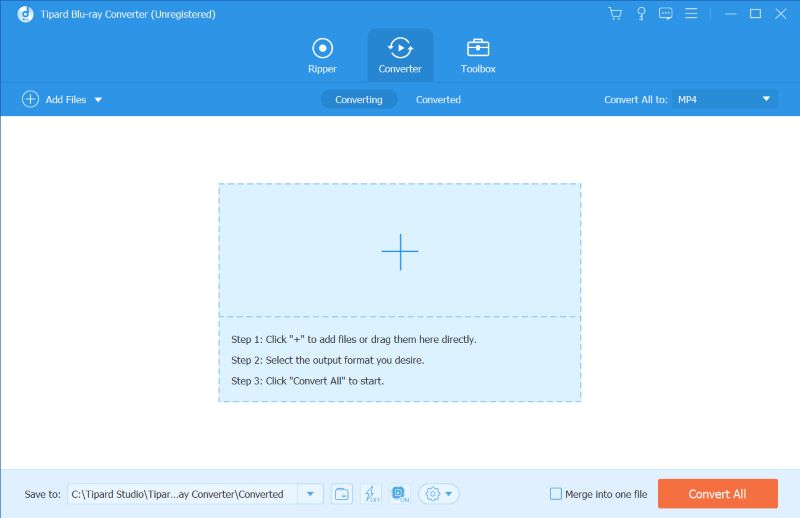
3단계형식을 MKV로 설정
다음을 클릭하여 출력 형식을 MKV로 설정합니다. 체재 버튼을 클릭하세요.
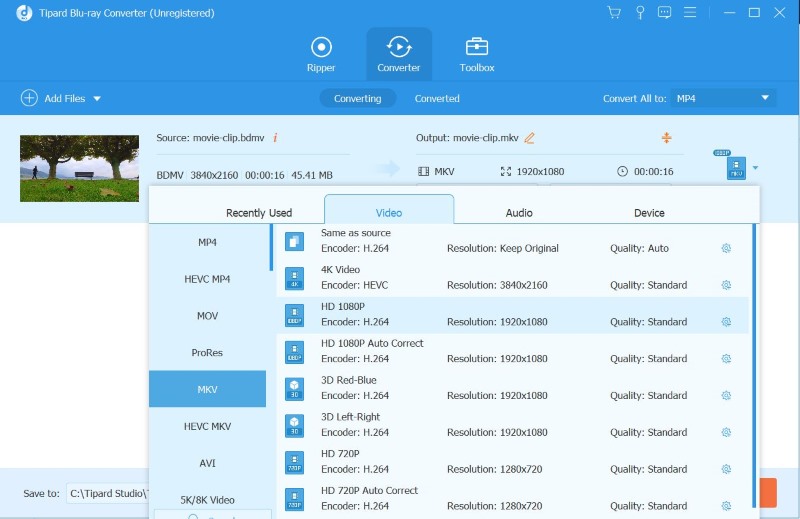
4단계변환된 파일 저장
을 치다 모두 변환 버튼을 눌러 파일 변환을 시작하세요.
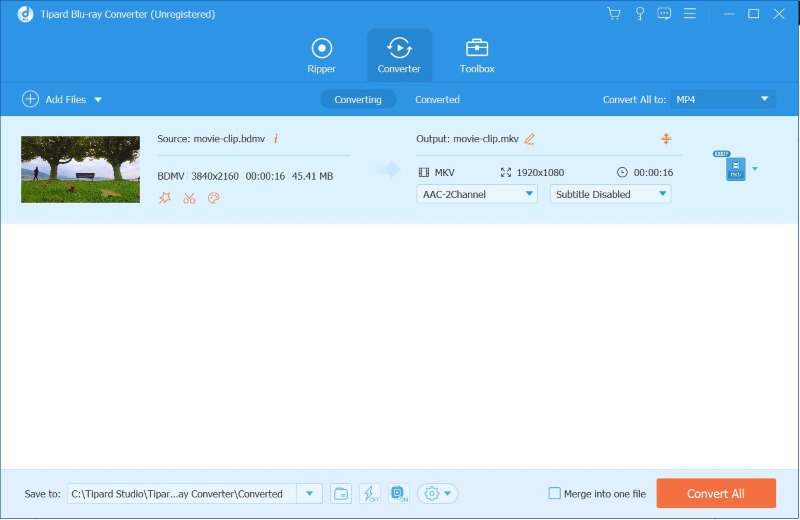
수동 브레이크
핸드브레이크는 오픈 소스 비디오 변환기입니다. 비디오 파일을 한 형식에서 다른 형식으로 변환하고, 비디오를 압축하고, 다양한 기기에 맞게 최적화할 수 있습니다. 또한, 블루레이 리핑 디스크. 이 무료 도구를 사용하여 BDMV를 MKV로 변환할 수 있습니다.
1 단계브라우저를 사용하여 다음을 검색하세요. 수동 브레이크을 클릭한 다음 적절한 링크를 선택하세요.
2 단계을 치다 다운로드 버튼을 눌러 소프트웨어를 설치하세요. 기기에서 앱을 열기 전에 추가 파일을 다운로드해야 할 수도 있습니다.

3단계누르다 폴더 일괄 처리를 위해 또는 파일 BDMV를 업로드하세요.
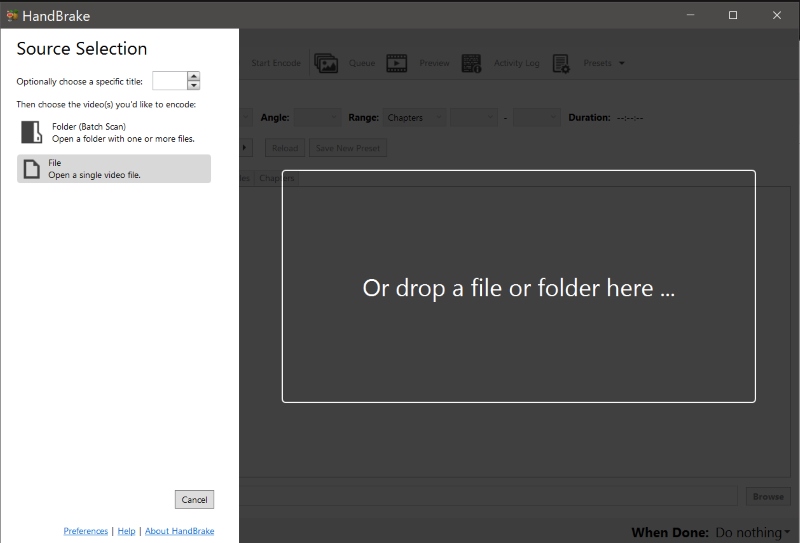
4단계출력 형식을 MKV로 설정한 다음 필요에 따라 편집합니다. 완료되면 인코딩 시작 변환된 파일을 저장하려면
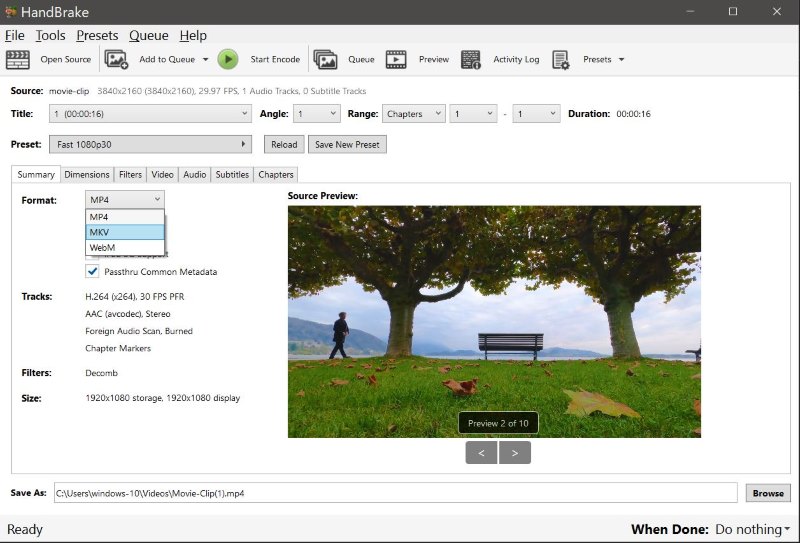
Handbrake를 사용하기 전에 알아야 할 몇 가지 사항은 다음과 같습니다. Handbrake는 수많은 고급 기능과 유용한 기능을 제공하므로 소프트웨어를 최대한 활용하려면 먼저 소프트웨어를 배우고 익숙해져야 합니다. 또한 고급 설정을 조정하지 않고 빠르고 간단한 BDMV 변환을 원하는 경우 Handbrake를 사용하는 것은 과잉일 수 있습니다.
DVDFab 블루레이 리퍼
DVDFab 블루레이 리퍼는 전문적인 블루레이 비디오 변환기입니다. 디스크에 복사 방지 기능이 있더라도 모든 블루레이 디스크를 다양한 비디오 및 오디오 형식으로 변환할 수 있습니다. DVD 복사 방지 우회하지만 고급 기능을 사용하려면 비용을 지불해야 합니다. BDMV를 MKV로 변환하는 방법은 다음과 같습니다.
1 단계소프트웨어를 다운로드하여 설치하세요. 소프트웨어를 열고 왼쪽 사이드바에서 다음을 선택하세요. 찢는 사람. 그런 다음 Blu-ray 디스크/ISO/폴더를 로드하세요.
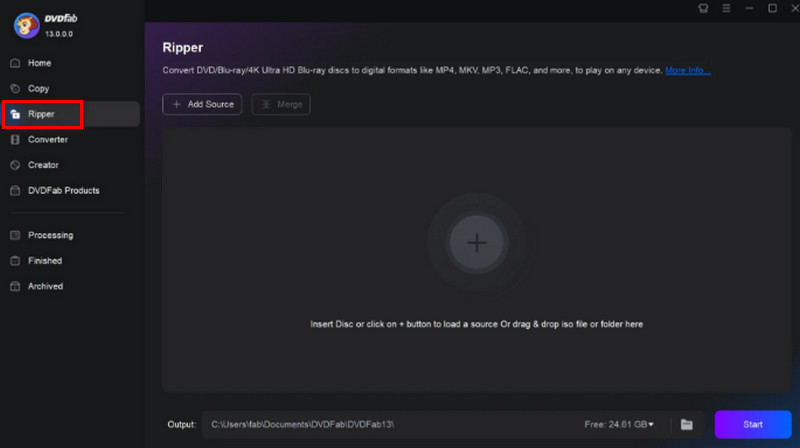
2 단계클릭 다른 프로필 선택 원하는 MKV 프로파일을 선택하세요. 출력 비디오를 사용자 지정할 수 있습니다. 고급 설정 그리고 동영상 편집기 원하신다면요.
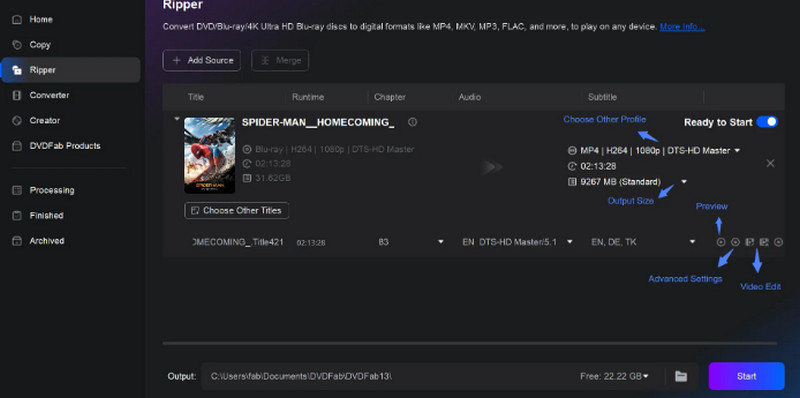
3단계클릭 시작 변환을 시작하려면 오른쪽 하단 모서리를 클릭하세요.
3부. AVAide 블루레이 플레이어로 BDMV 재생
AVAide 블루레이 플레이어를 사용하면 모든 종류의 블루레이, DVD, ISO 파일 및 폴더를 최적의 화질로 재생할 수 있습니다. 무료이며 Windows와 Mac을 모두 지원합니다.
- 이 플레이어에서는 DVD와 Blu-ray를 포함한 다양한 미디어 형식을 재생할 수 있습니다.
- Dolby Digital 또는 DTS 오디오 재생을 지원합니다.
- 원활한 재생을 위해 AMD, NVIDIA 등 첨단 기술이 적용되었습니다.
- 최대 4K 화질의 영상을 즐길 수 있습니다.
BDMV 파일을 MKV로 변환하는 것은 처음에는 힘든 작업일 수 있습니다. 그러나 Tipard Blu-ray Converter와 같은 실용적인 도구를 사용하면 시간이 많이 걸리고 복잡한 변환 프로세스의 번거로움에서 벗어날 수 있습니다. 이를 염두에 두고 변환하기 위해 알아야 할 모든 것을 제공했습니다. BDMV 에서 MKV 편안하게 앉아서 변환된 BDMV를 시청할 수 있습니다.
Blu-ray, DVD, 4K UHD 및 기타 비디오/오디오 파일을 재생하는 완전한 기능의 멀티미디어 플레이어.



 안전한 다운로드
안전한 다운로드


